| Pré. | Proc. |
Création de blocs spécifiques à Simulink et Simscape
Étant donné le large éventail de types de pièces différents pouvant être utilisés dans Simulink, il y aura des cas où vous devrez modéliser des pièces Simulink et Simscape que vous ne pouvez pas dériver des blocs de base fournis dans les modèles de composants SysPhS. Dans de tels cas, vous pouvez définir un référence dans un Bloc SysPhS à ce type de composant Simulink. Cela peut être pour un Bloc , une Part ou une interface vers une Part.
Utilisation du chemin de classe Simulink pour un Bloc
Le processus pour référencer un composant Simulink dans un composant Enterprise Architect SysPhS est :
- Dans un diagramme Simulink contenant le composant, cliquez sur le composant et appuyez sur pour accéder à ce type de composant dans la Bibliothèque
- Dans la fenêtre Bibliothèque , note le chemin dans le titre de la fenêtre et le nom du composant sous l'élément Composant dans le corps de la fenêtre
- Dans Enterprise Architect , tapez le chemin et le nom du composant dans la fenêtre Propriétés , dans le champ 'Nom' sous SimulinkBlock (de SysPhS) :

Dans ce cas, le chemin/nom est :
- simulink_extras/Tongs/Tongs JK

Pour plus de détails sur la définition du chemin de classe Simulink, consultez la rubrique d'aide sur la déclaration des composants membres « MathWorks ».
Utilisation du chemin de classe Simscape pour un Bloc
Le processus pour référencer un composant Simscape dans un composant Enterprise Architect SysPhS est :
- Dans un diagramme Simulink contenant le composant Simscape, cliquez sur le composant et appuyez sur pour accéder à ce type de composant dans la Bibliothèque
- Dans la fenêtre Bibliothèque , note le chemin dans le titre de la fenêtre et le nom du composant sous l'élément Composant dans le corps de la fenêtre
- Dans Enterprise Architect , tapez le chemin et le nom du composant dans la fenêtre Propriétés , dans le champ 'Nom' sous SimulinkBlock (de SysPhS) :
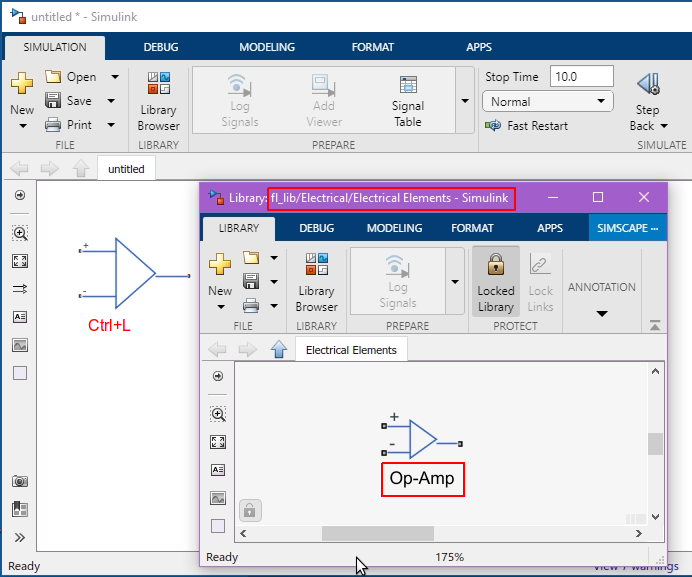
Note que fl_lib est référencé par 'Foundation', donc le 'Name' SysPhS est :
- fondation.éléments.électriques.op_amp
Configuration des ports SysPhS
Les ports d'un Bloc peuvent être des ports non typés ou des types de ports prédéfinis.
Les ports non définis sont créés en faisant glisser un port Simulink de la boîte à outils vers un diagramme .
Pour référencer les types de ports prédéfinis SysPhS, tels qu'un port d'entrée de signal booléen ou un port de sortie de signal analogique , ouvrez la bibliothèque de composants indépendants de la plate-forme Bibliothèque dans la fenêtre Navigateur . Un type de Port peut être glissé sur le Bloc depuis la Bibliothèque et défini comme un Port sur le Bloc .
Par exemple, il s'agit d'un instantané du processus de création des ports j et k sur la bascule, montrant le jeu de ports j et le port k en cours de définition en tant que port.
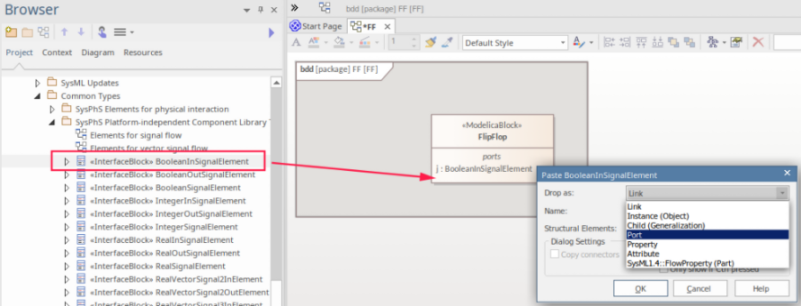
Commande de ports Simulink
Les ports Simulink sont définis à l'aide d'un tableau (par opposition à la référence de nom dans Modelica), l'ordre de création des ports est donc critique. L'ordre des ports IN est distinct de l'ordre des ports OUT. L'ordre des ports peut être visualisé dans Simulink ; le premier Port est affiché en haut du Bloc .
En utilisant l'exemple des ports Flip Flop, l'ordre Simulink des ports IN serait :
j, clk, k, (voir l'élément 'JK Flip Flop' dans la première image de ce sujet)
Ainsi, ces ports doivent être créés dans Enterprise Architect dans cet ordre. Note que les ports sont affichés dans le diagramme de définition de Bloc par ordre alphabétique, et non par ordre de création.
Un scénario courant où l'ordre n'a pas été appliqué est lorsqu'un port OUT est correctement affiché dans le diagramme SysML, mais est incorrectement connecté à un port IN lors de la simulation dans Simulink. Si cela se produit, assurez-vous que l'ordre de création des Ports est correctement appliqué.